hiba elhárítására
A Facebook Marketplace az egyik legnépszerűbb használt vásárlási alkalmazás lett, de nem mentes a problémáktól. Az emberek egyre gyakrabban számolnak be arról, hogy a Facebook Marketplace nem töltődik be a webhelyen vagy az alkalmazásban.
Ebben a cikkben bemutatjuk, hogy mi okozza a Facebook Marketplace működésének leállását, és kilenc módszerrel javíthatja ki.
Tartalomjegyzék 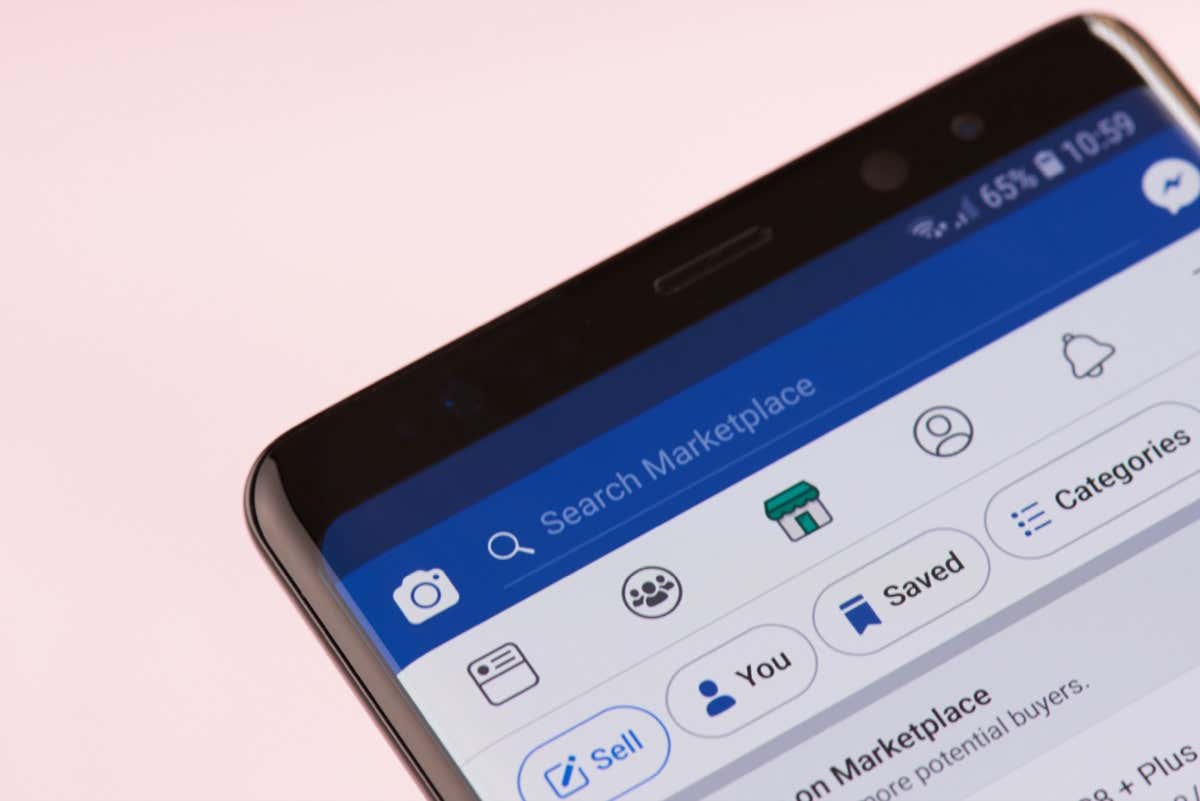
Számos oka lehet annak, hogy a Facebook Marketplace nem működik. Például:
Előfordulhat, hogy technikai problémák vagy véletlenszerű szoftverhibák akadályozzák a Facebook Marketplace betöltését vagy megfelelő működését. Előfordulhat, hogy fiókbeállításai vagy alapvető információi nem megfelelőek. Előfordulhat, hogy fiókja nem férhet hozzá a Marketplace-hez a közösségi normák megsértése miatt. a Facebook Marketplace elérése nem támogatott helyről 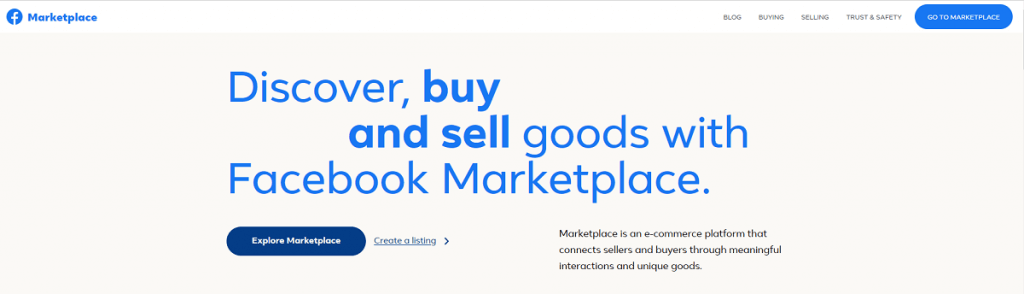
Íme kilenc olyan megoldás, amely remélhetőleg megjavítja a Facebook piacterét. Kezdjük azokkal a megoldásokkal, amelyek a legegyszerűbbek és a legvalószínűbbek, majd áttérünk a technikaibb javításokra, tehát kezdje az elején, és haladjon tovább.
1. Ellenőrizze a beállításokat és a kisegítő lehetőségeket
A Facebook Marketplace nem mindenki számára elérhető. Ellenőrizze még egyszer a következő feltételeket, hogy megbizonyosodjon arról, hogy először is hozzá tud férni a Marketplace-hez.
Fiókja nem teljesen új. A Facebook csak tapasztalt fiókok számára engedélyezi a Marketplace elérését a csalók és rosszindulatú felhasználók megelőzése érdekében. 18 év feletti vagy. A Facebook nem engedélyezi, hogy 18 éven aluliak hozzáférjenek a Marketplace-hez. Az Ön régiója vagy országa támogatott. A Facebook Marketplace jelenleg csak körülbelül 70 országban érhető el, ezért ellenőrizze, hogy az Önét is tartalmazza-e.. Az Ön nyelve támogatott. A Facebook Marketplace csak körülbelül 13 nyelvet támogat, ezért ellenőrizze, hogy a megfelelőt használja-e. Az Ön készüléke kompatibilis. A Facebook az iPhone, Android és iPad összes legújabb modelljével kompatibilis. A Facebook alkalmazás már nem kompatibilis az Android 2.3 vagy régebbi verziójával, illetve az iOS 7 vagy régebbi verziójával. A hozzáférését visszavonták. Ha megsértette a Facebook bármely irányelvét, előfordulhat, hogy a Marketplace-hez való hozzáférését visszavonták. Az internetkapcsolat megszakadt. Lehet, hogy ez nyilvánvaló, de ellenőrizze még egyszer, hogy rendelkezik-e internet-hozzáféréssel – ez megzavarhatja, ha stabil kapcsolathoz szokott!
2. Ellenőrizze, hogy az alkalmazás naprakész-e
Ha használja az alkalmazást, ellenőrizheti, hogy az alkalmazás verziója naprakész-e a Google Play Áruház Android vagy iOS rendszeren Apple Store iPhone/iPad eszközön. Keresse meg a Facebook alkalmazást, és koppintson a Frissítés lehetőségre, ha az nem a legújabb verzió.
3. Kijelentkezés és újra bejelentkezés
Sok Facebook-felhasználó arról számolt be, hogy a ki-és visszajelentkezés egyszerűen megoldja a Marketplace működésképtelenségével kapcsolatos problémát. Ehhez webböngészőben válassza ki a lefelé mutató nyilat a képernyő jobb felső sarkában, majd válassza a Kijelentkezés lehetőséget. Az alkalmazásban válassza ki a hamburger ikont, majd görgessen le, és válassza a Kijelentkezés lehetőséget. Ezután jelentkezzen be újra, és ellenőrizze, hogy a Marketplace működik-e.
4. Indítsa újra az eszközt
Ha eddig semmi sem működött, gyakran elegendő a telefon újraindítása a fennmaradó szoftverhibák elhárításához és az alkalmazás alaphelyzetbe állításához. Az eszköz újraindításához nyomja meg és tartsa lenyomva néhány másodpercig a bekapcsológombot, majd koppintson az Újraindítás lehetőségre (Androidon), vagy húzza el a csúszkát (iPhone esetén).
5. A gyorsítótár törlése
Alkalmanként az alkalmazás vagy a böngésző gyorsítótára és az ideiglenes adatok olyan szoftverhibát okozhatnak, amely megakadályozza a Marketplace megfelelő működését. Attól függően, hogy melyik böngészőt használja, ez a folyamat kissé eltérhet. Így törölheti a böngészési adatokat bármely böngészőben.
Az alkalmazás gyorsítótárának törlése Android-eszközön:
Nyissa meg a Beállításokat. Koppintson az Alkalmazások elemre. Keresse meg a Facebookot, és válassza ki. Koppintson a Tárhely elemre. Koppintson az Adatok törlése és a Gyorsítótár törlése elemre.
4. Harmadik féltől származó bővítmények letiltása a webböngészőben
Ha harmadik féltől származó böngészőbővítményeket, kiegészítőket vagy beépülő modulokat használ, beleértve a hirdetésblokkolókat, azok zavarhatják a Facebook alkalmazás működését. Annak ellenőrzéséhez, hogy ez a helyzet, tiltsa le a bővítményeket, majd egyesével engedélyezze őket újra. A legtöbb böngészőben (például Google Chrome vagy Mozilla Firefox) ezt úgy teheti meg, hogy kiválasztja a hamburger ikon > Kiegészítések lehetőséget, és mindegyiket kikapcsolja.
5. Próbáljon ki egy másik böngészőt (vagy az alkalmazást)
Ha megpróbálja betölteni a webhelyet egy másik böngészőbe, úgy tudja meghatározni, hogy az Ön böngészője okozza-e a Marketplace leállását. Hasonlóképpen, megpróbálhatja használni az alkalmazást, és megnézheti, hogy működik-e ott. Ha igen, akkor a szokásos böngészővel van probléma.
6. Telepítse újra a Marketplace alkalmazást
A Facebook alkalmazás eltávolítása és újratelepítése segít az alkalmazással kapcsolatos esetleges szoftverproblémák elhárításában. A Facebook újratelepítéséhez érintse meg hosszan az alkalmazás ikonját, és válassza az Eltávolítás vagy az Eltávolítás lehetőséget. Ezután lépjen az alkalmazásboltba, keresse meg a Facebookot, és válassza az Engedélyezés vagy a Letöltés lehetőséget.
Az újratelepítés után ellenőrizze, hogy a Marketplace működik-e.
7. Régió vagy nyelv módosítása
Mivel a Facebook csak korlátozott számú országban és nyelven engedélyezi a Marketplace elérését, előfordulhat, hogy nem támogatott régióban élsz. Ha ez a helyzet, akkor régióváltással megkerülheti.
Ne feledje azonban, hogy ez azt jelenti, hogy helyi hirdetéseket fog kapni bármely régióban, amelyre vált, vagyis nem fog tudni vásárolni és eladni az Ön területén, hanem a szállításra kell támaszkodnia.
A régió vagy a nyelv módosítása:
Nyissa meg a Facebookot. Kattintson a lefelé mutató nyílra, és válassza a Beállítások és adatvédelem lehetőséget. Kattintson a Beállítások elemre. Kattintson a Nyelv és régió elemre. Változtassa meg a régió formátumát és nyelvét a támogatott formátumok egyikére a szerkesztés gomb megnyomásával, majd jelentkezzen ki, majd jelentkezzen be újra.
Ha ez nem működik, előfordulhat, hogy VPN-t kell használnia a földrajzi hely megváltoztatásához.
Megjegyzés: Ha ez az oka annak, hogy nem tud hozzáférni a Piactérhez, technikailag is módosíthatja életkorát úgy, hogy az elmúlt 18 éves. Ezt azonban csak akkor javasoljuk, ha betöltötte a 18. életévét. Ellenkező esetben megsérti az Általános Szerződési Feltételeket és a közösségi szabályzatot, és a hozzáférését így is megvonhatjuk.
8. Fellebbezés a visszavont hozzáférés ellen
Ha kiderül, hogy a Facebook valamelyik irányelvének megsértése miatt visszavonták a Marketplace-hozzáférésedet, fellebbezést kell benyújtanod. A Facebook csapata felülvizsgálja fellebbezésedet, és eldönti, hogy megadja-e ismét a hozzáférést a Marketplace-hez.
A visszavont hozzáférés fellebbezése:
Nyissa meg a Facebookot. Koppintson a Marketplace ikonra. Válassza a Felülvizsgálat kérése lehetőséget, és töltse ki az űrlapot. Várd meg a Facebook csapat válaszát.
9. Lépjen kapcsolatba a Facebook ügyfélszolgálatával
Ha semmi más nem működött, az utolsó lehetőség az, ha kapcsolatba lép a Facebook éjjel-nappali ügyfélszolgálatával, és reméli, hogy megtalálják a problémát, és visszaadják Facebook-hozzáférését. Ezt úgy teheti meg, hogy kérelmet nyújt be a Facebook Súgóba. Adja meg a probléma részleteit, és küldje el az űrlapot a támogatási postafiókba. A támogató csapat a lehető leghamarabb felveszi Önnel a kapcsolatot.
Vissza a művelethez
Remélhetőleg ezek a hibaelhárítási tippek kijavítják a Facebook Marketplace hibáját, és visszatérhet az alkalmazáshoz, és készen áll arra, hogy bármit vásároljon és eladjon. Ne felejtse el résnyire járni a csalások miatt!

